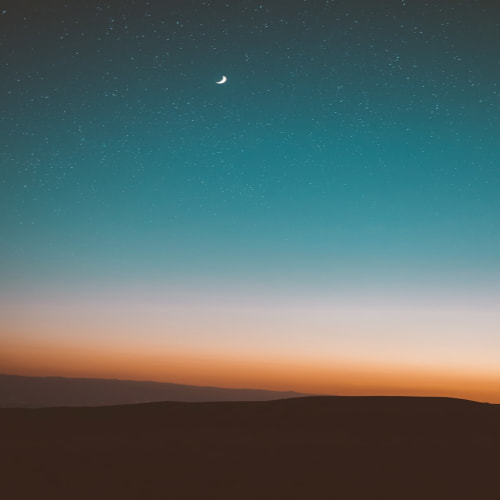스마트폰을 사용하다 보면 누구나 한 번쯤 겪는 불편함, 바로 저장 공간 부족입니다. 사진, 동영상, 앱은 물론이고 각종 파일들이 쌓이다 보면 금세 저장 공간이 꽉 차버리고, 스마트폰 속도 저하의 원인이 되기도 합니다. 저장 공간 부족 알림은 팝업창처럼 계속 떠서 여간 신경 쓰이는 게 아닙니다.
이 글에서는 답답한 스마트폰 저장 공간 부족 문제를 해결하고, 쾌적한 스마트폰 환경을 유지할 수 있는 7가지 효과적인 방법을 소개합니다. 초보자도 쉽게 따라 할 수 있도록 구체적인 단계와 함께 꿀팁까지 담았으니, 지금 바로 확인하고 스마트폰 저장 공간 고민을 해결해 보세요!
목차
- 가장 확실한 방법! 불필요한 앱 삭제하기
- 사진, 동영상 정리: 클라우드 & 외장 저장 장치 활용 꿀팁
- 앱 캐시 데이터 삭제: 숨겨진 용량 확보 마법
- 다운로드 폴더 정리: 잊고 있던 파일 삭제하기
- 클라우드 스토리지 적극 활용: 스마트폰 용량 확보의 핵심
- SD 카드 활용 (안드로이드): 추가 저장 공간 확보
- 최후의 수단? 공장 초기화: 깨끗하게 정리 정돈
1. 가장 확실한 방법! 불필요한 앱 삭제하기
스마트폰 저장 공간을 가장 많이 차지하는 주범 중 하나는 바로 앱입니다. 특히, 자주 사용하지 않는 앱이나 더 이상 필요 없는 앱은 과감하게 삭제하는 것이 저장 공간 확보의 가장 확실하고 빠른 방법입니다.
단계별 앱 삭제 방법:
- 설정 앱 실행: 스마트폰 화면에서 '설정' 앱을 찾아 실행합니다. (톱니바퀴 모양 아이콘)
- 애플리케이션 (또는 앱) 메뉴 선택: 설정 메뉴에서 '애플리케이션', '앱', 또는 '애플리케이션 관리자'와 같은 메뉴를 찾아 선택합니다. (기기 모델에 따라 메뉴 이름은 다를 수 있습니다.)
- 앱 목록 확인 및 삭제: 설치된 앱 목록이 나타나면, 삭제하고 싶은 앱을 선택합니다.
- '삭제' 또는 '제거' 버튼 클릭: 앱 상세 정보 화면에서 '삭제' 또는 '제거' 버튼을 클릭하여 앱을 삭제합니다.
- (선택 사항) 데이터 삭제: 앱 삭제 전에 '데이터 삭제' 버튼이 있다면, 함께 클릭하여 앱 데이터를 삭제하는 것이 좋습니다. (선택 사항이지만, 저장 공간 확보에 더욱 효과적입니다.)
꿀팁:
- 앱 사용 빈도 확인: 최근 3개월 동안 사용하지 않은 앱 위주로 삭제를 고려해 보세요.
- 유사 기능 앱 통합: 비슷한 기능을 하는 앱이 여러 개 있다면, 하나로 통합하고 나머지는 삭제하는 것을 추천합니다. (예: 카메라 앱, 사진 편집 앱 등)
- 게임 앱 정리: 고용량 게임 앱은 저장 공간을 많이 차지하므로, 더 이상 즐기지 않는 게임 앱은 과감하게 삭제하세요.
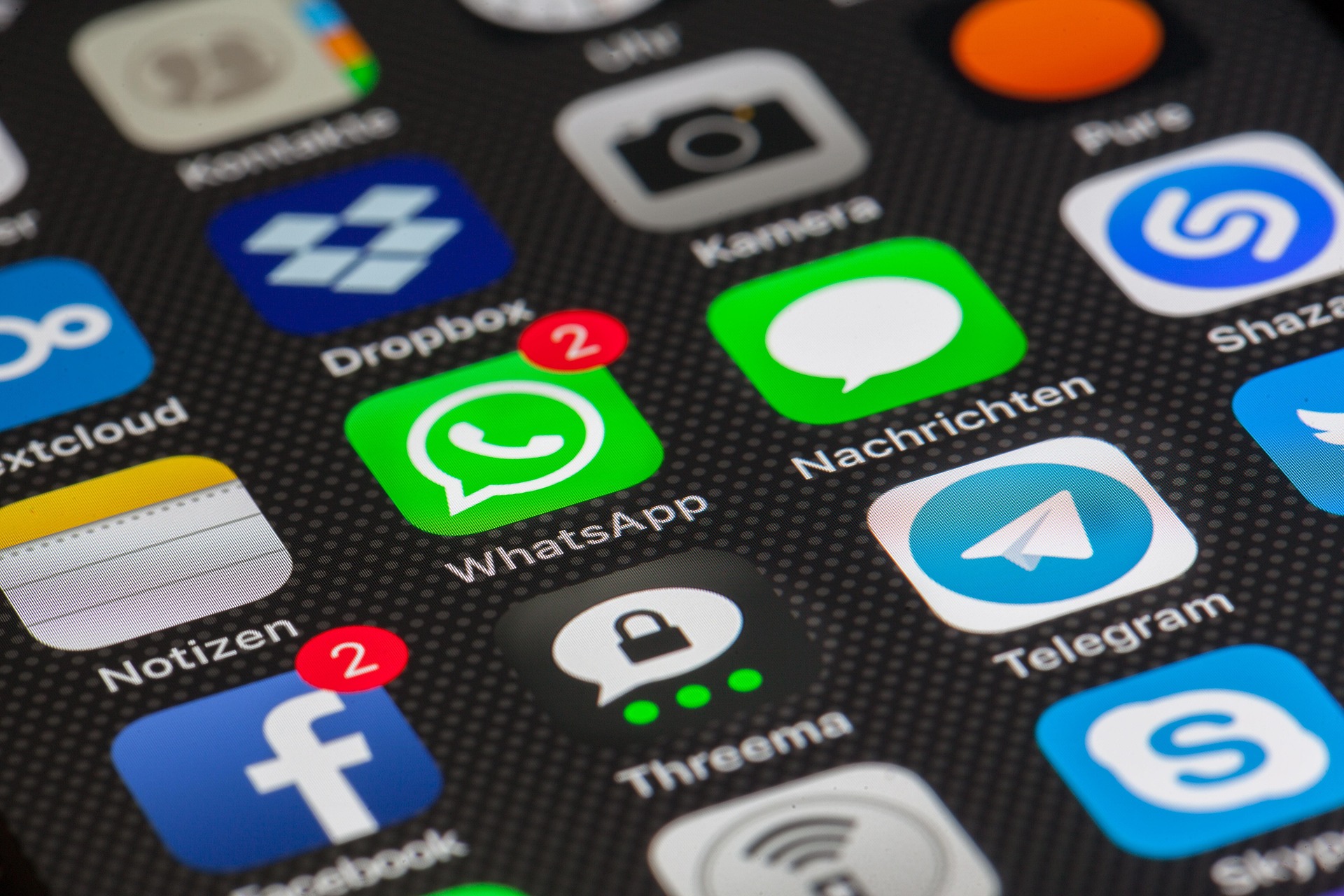
2. 사진, 동영상 정리: 클라우드 & 외장 저장 장치 활용 꿀팁
스마트폰 저장 공간을 빠르게 채우는 또 다른 주범은 사진과 동영상입니다. 특히 고화질 사진과 동영상은 용량이 크기 때문에 꾸준히 관리해야 저장 공간 부족 문제를 예방할 수 있습니다.
사진, 동영상 정리 방법:
- 사진, 동영상 백업: 중요한 사진과 동영상은 **클라우드 스토리지 (구글 포토, 네이버 MYBOX, 드롭박스 등)**나 **외장 저장 장치 (USB, 외장하드 등)**에 백업합니다.
- 스마트폰에서 사진, 동영상 삭제: 백업이 완료된 사진과 동영상은 스마트폰에서 삭제합니다.
- (선택 사항) 저화질 사진으로 변경: 스마트폰 설정에서 사진 화질을 '고화질'에서 '일반 화질' 또는 '절약 모드'로 변경하여 저장 공간을 절약할 수 있습니다. (화질 변화는 개인 취향에 따라 선택)
클라우드 & 외장 저장 장치 활용 꿀팁:
- 자동 백업 설정: 클라우드 스토리지 앱에서 '자동 백업' 기능을 설정하면, 사진과 동영상을 자동으로 클라우드에 백업하여 편리하게 관리할 수 있습니다.
- 정기적인 백업 습관: 중요한 데이터 손실을 예방하기 위해 정기적으로 사진과 동영상을 백업하는 습관을 들이는 것이 중요합니다.
- 외장 저장 장치 활용: SD 카드 (안드로이드)나 USB OTG 케이블과 USB 메모리 (아이폰, 안드로이드)를 활용하여 사진과 동영상을 외장 저장 장치로 옮겨 저장 공간을 확보할 수 있습니다.

3. 앱 캐시 데이터 삭제: 숨겨진 용량 확보 마법
캐시 데이터는 앱 실행 속도를 높이기 위해 임시로 저장되는 데이터입니다. 하지만 캐시 데이터가 쌓이면 저장 공간을 차지하고, 심지어 앱 오류의 원인이 되기도 합니다. 앱 캐시 데이터를 삭제하면 숨겨진 저장 공간을 확보하고, 앱 성능 향상에도 도움을 줄 수 있습니다.
앱 캐시 데이터 삭제 방법:
- 설정 앱 실행: 스마트폰 화면에서 '설정' 앱을 실행합니다.
- 애플리케이션 (또는 앱) 메뉴 선택: 설정 메뉴에서 '애플리케이션', '앱', 또는 '애플리케이션 관리자' 메뉴를 선택합니다.
- 앱 목록 확인 및 선택: 앱 목록에서 캐시 데이터를 삭제하고 싶은 앱을 선택합니다. (특히, 웹 브라우저, 유튜브, SNS 앱 등 캐시 데이터가 많이 쌓이는 앱 위주로 확인)
- '저장 공간' 메뉴 선택: 앱 상세 정보 화면에서 '저장 공간' 메뉴를 선택합니다.
- '캐시 삭제' 버튼 클릭: 저장 공간 메뉴에서 '캐시 삭제' 버튼을 클릭하여 앱 캐시 데이터를 삭제합니다.
꿀팁:
- 정기적인 캐시 삭제: 일주일에 한 번 또는 한 달에 한 번 등 정기적으로 앱 캐시 데이터를 삭제하는 습관을 들이는 것이 좋습니다.
- 개별 앱 캐시 삭제: 모든 앱의 캐시 데이터를 한 번에 삭제하는 기능은 없으므로, 앱별로 개별적으로 캐시 데이터를 삭제해야 합니다.

4. 다운로드 폴더 정리: 잊고 있던 파일 삭제하기
인터넷에서 다운로드한 파일들은 기본적으로 다운로드 폴더에 저장됩니다. 시간이 지나면서 다운로드 폴더에는 잊고 있던 파일들이 쌓여 저장 공간을 차지하게 됩니다. 다운로드 폴더를 주기적으로 정리하여 불필요한 파일을 삭제하면 저장 공간을 확보할 수 있습니다.
다운로드 폴더 정리 방법:
- 내 파일 앱 (또는 파일 관리자 앱) 실행: 스마트폰 화면에서 '내 파일', '파일 관리자' 또는 이와 유사한 이름의 앱을 찾아 실행합니다. (기본 앱이 없을 경우, 구글 플레이 스토어 또는 앱 스토어에서 '파일 관리자' 앱을 다운로드하여 설치)
- '다운로드' 폴더 선택: 내 파일 앱에서 '다운로드' 폴더를 찾아 선택합니다.
- 파일 목록 확인 및 삭제: 다운로드 폴더에 저장된 파일 목록을 확인하고, 불필요한 파일을 선택하여 삭제합니다.
- 휴지통 비우기: 삭제한 파일은 휴지통으로 이동될 수 있습니다. 휴지통을 비워야 완전히 삭제되어 저장 공간을 확보할 수 있습니다. (휴지통 기능이 있는 파일 관리자 앱 사용 시)
꿀팁:
- 정렬 기능 활용: 파일 관리자 앱의 정렬 기능을 활용하여 파일 크기 순으로 정렬하면, 용량이 큰 파일부터 쉽게 삭제할 수 있습니다.
- 미리 보기 기능 활용: 파일 미리 보기 기능을 활용하여 파일 내용을 확인하고, 불필요한 파일인지 판단하여 삭제할 수 있습니다.
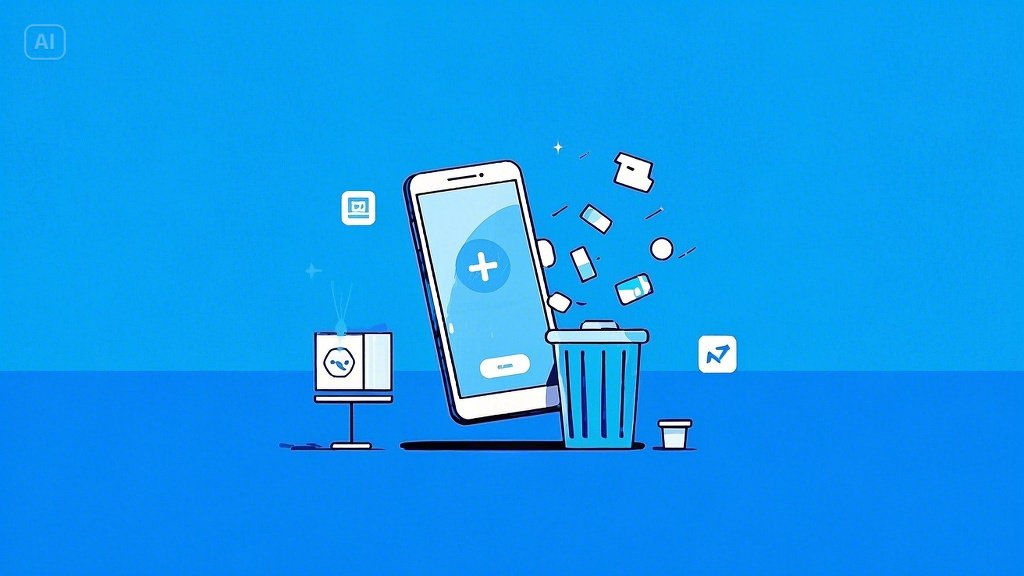
5. 클라우드 스토리지 적극 활용: 스마트폰 용량 확보의 핵심
클라우드 스토리지는 사진, 동영상, 문서 등 다양한 파일을 인터넷 서버에 저장하는 서비스입니다. 클라우드 스토리지를 적극적으로 활용하면 스마트폰 저장 공간을 확보하고, 데이터를 안전하게 보관하며, 여러 기기에서 편리하게 접근할 수 있다는 장점이 있습니다.
클라우드 스토리지 활용 방법:
- 클라우드 스토리지 서비스 선택 및 가입: 구글 드라이브, 네이버 MYBOX, 드롭박스, 원드라이브 등 다양한 클라우드 스토리지 서비스 중에서 자신에게 맞는 서비스를 선택하고 가입합니다. (각 서비스마다 무료 제공 용량 및 유료 요금 정책이 다르므로 비교 후 선택)
- 클라우드 스토리지 앱 설치 및 로그인: 선택한 클라우드 스토리지 서비스의 앱을 스마트폰에 설치하고, 가입한 계정으로 로그인합니다.
- 파일 업로드 및 관리: 클라우드 스토리지 앱을 이용하여 스마트폰의 파일을 클라우드에 업로드하고, 필요에 따라 파일을 다운로드하거나 공유합니다.
- 스마트폰에서 파일 삭제: 클라우드에 백업된 파일은 스마트폰에서 삭제하여 저장 공간을 확보합니다. (단, 클라우드에만 저장하고 스마트폰에서 삭제할 경우, 오프라인 상태에서는 파일에 접근할 수 없습니다.)
클라우드 스토리지 활용 꿀팁:
- 무료 제공 용량 활용: 대부분의 클라우드 스토리지 서비스는 무료로 일정 용량을 제공합니다. 무료 제공 용량을 최대한 활용하고, 필요에 따라 유료 용량 확장을 고려해 보세요.
- 다양한 파일 종류 저장: 사진, 동영상뿐만 아니라 문서, 음악, 압축 파일 등 다양한 종류의 파일을 클라우드에 저장하여 스마트폰 저장 공간을 확보할 수 있습니다.
- 자동 동기화 기능 활용: 클라우드 스토리지 앱의 자동 동기화 기능을 설정하면, 스마트폰에서 변경된 파일이 자동으로 클라우드에 동기화되어 편리하게 데이터 관리를 할 수 있습니다.

6. SD 카드 활용 (안드로이드): 추가 저장 공간 확보
안드로이드 스마트폰의 경우 SD 카드를 사용하여 저장 공간을 확장할 수 있습니다. SD 카드를 스마트폰에 장착하고, 사진, 동영상, 앱 (일부 앱) 등을 SD 카드로 이동하여 스마트폰 내부 저장 공간을 확보할 수 있습니다.
SD 카드 활용 방법:
- SD 카드 구매: 스마트폰 모델에 맞는 SD 카드를 구매합니다. (최대 지원 용량 확인 필요)
- SD 카드 장착: 스마트폰 전원을 끄고, SD 카드 슬롯에 SD 카드를 장착합니다. (SD 카드 슬롯 위치는 스마트폰 모델마다 다릅니다.)
- SD 카드 설정: 스마트폰 전원을 켜고, 설정 앱에서 '저장 공간' 메뉴를 찾아 SD 카드를 인식시키고 설정합니다. (SD 카드를 포맷해야 할 수도 있습니다.)
- 파일 이동: 파일 관리자 앱을 이용하여 사진, 동영상, 앱 (일부 앱) 등을 SD 카드로 이동합니다. (앱 이동 기능은 안드로이드 버전 및 앱 종류에 따라 지원 여부가 다를 수 있습니다.)
- 기본 저장 위치 변경: 카메라 앱, 다운로드 앱 등에서 기본 저장 위치를 SD 카드로 변경하면, 앞으로 저장되는 파일들은 자동으로 SD 카드에 저장됩니다.
SD 카드 활용 꿀팁:
- SD 카드 속도 확인: SD 카드 속도 등급 (Class, UHS)을 확인하여 스마트폰 사용 용도에 맞는 SD 카드를 선택하는 것이 중요합니다. (특히, 고화질 동영상 촬영 시에는 빠른 속도의 SD 카드가 필요합니다.)
- SD 카드 정기 점검: SD 카드는 수명이 있으므로, 정기적으로 SD 카드 상태를 점검하고 백업하는 것이 좋습니다.
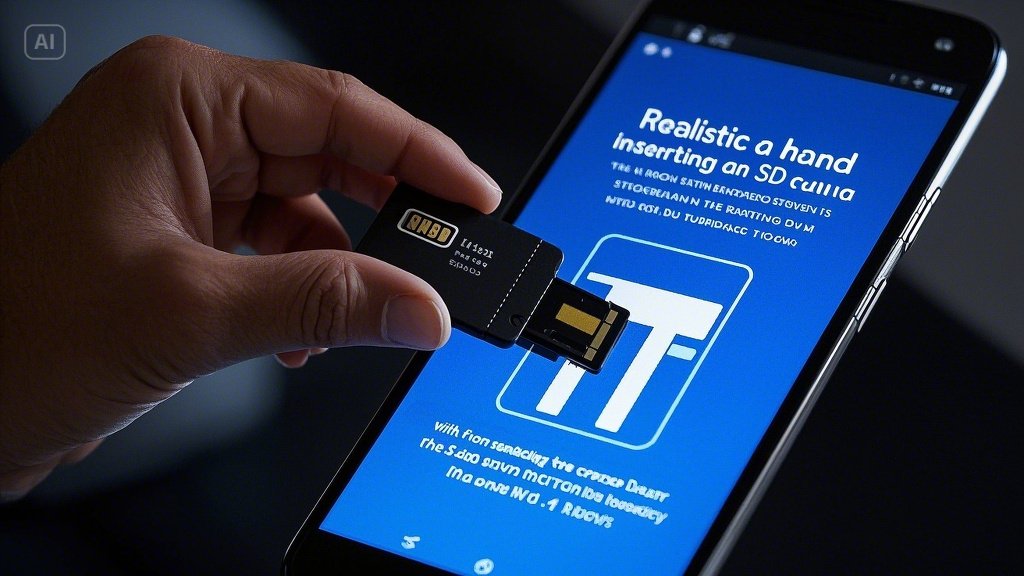
7. 최후의 수단? 공장 초기화: 깨끗하게 정리 정돈
위의 방법들을 모두 시도해도 저장 공간 부족 문제가 해결되지 않는다면, 공장 초기화를 고려해 볼 수 있습니다. 공장 초기화는 스마트폰을 구매했을 당시의 상태로 되돌리는 것으로, 스마트폰에 저장된 모든 데이터 (앱, 사진, 동영상, 연락처 등)가 삭제됩니다. 따라서 공장 초기화는 최후의 수단으로 신중하게 결정해야 합니다.
공장 초기화 방법 (안드로이드 기준):
- 데이터 백업: 공장 초기화 전에 중요한 데이터는 반드시 클라우드 스토리지, PC, 외장 저장 장치 등에 백업해야 합니다. (백업하지 않은 데이터는 복구할 수 없습니다.)
- 설정 앱 실행: 스마트폰 화면에서 '설정' 앱을 실행합니다.
- 일반 (또는 시스템) 메뉴 선택: 설정 메뉴에서 '일반', '시스템', 또는 '일반 관리'와 같은 메뉴를 찾아 선택합니다. (기기 모델에 따라 메뉴 이름은 다를 수 있습니다.)
- 초기화 (또는 재설정) 메뉴 선택: 일반 메뉴에서 '초기화', '재설정', 또는 '휴대폰 초기화' 메뉴를 선택합니다.
- '공장 초기화' (또는 '디바이스 전체 초기화') 선택 및 진행: 초기화 메뉴에서 '공장 초기화' 또는 '디바이스 전체 초기화' 메뉴를 선택하고, 화면에 나타나는 안내에 따라 공장 초기화를 진행합니다. (비밀번호 또는 패턴 인증이 필요할 수 있습니다.)
공장 초기화 시 주의사항:
- 데이터 백업 필수: 공장 초기화 전에 데이터 백업은 필수입니다. 백업을 소홀히 하면 소중한 데이터를 모두 잃을 수 있습니다.
- 시간 소요: 공장 초기화는 시간이 다소 소요될 수 있습니다. (기기 모델 및 데이터 용량에 따라 시간은 달라질 수 있습니다.)
- 초기 설정 필요: 공장 초기화 후에는 스마트폰을 처음 구매했을 때처럼 초기 설정 (계정 로그인, 와이파이 연결, 앱 설치 등)을 다시 진행해야 합니다.

지금까지 스마트폰 저장 공간 부족 문제를 해결하는 7가지 효과적인 방법을 자세하게 알아보았습니다. 소개해 드린 방법들을 하나씩 실천하면 저장 공간을 확보하고, 쾌적한 스마트폰 환경을 유지할 수 있을 것입니다. 더 이상 저장 공간 부족 때문에 스트레스받지 마시고, 오늘부터 바로 실천해 보세요! 궁금한 점이 있다면 언제든지 댓글로 문의해주세요.
'스마트폰 & IT 활용 팁' 카테고리의 다른 글
| 챗GPT 독주 끝? 구글 제미나이, 무료 기능과 속도로 AI 판 뒤흔드나 (0) | 2025.04.03 |
|---|---|
| 구글 계정 200% 활용법: 놓치면 후회할 필수 꿀팁 모음 (1) | 2025.04.03 |
| 2025년 기준, 무료 클라우드 저장소 서비스 비교 총정리 (2) | 2025.04.01 |
| 아이폰 배터리 오래 쓰는 방법 (2) | 2025.03.30 |
| 알아두면 유용한 안드로이드 숨은 기능 6가지 (1) | 2025.03.30 |